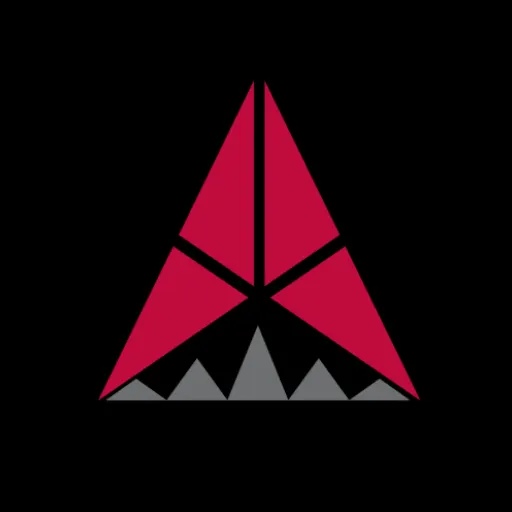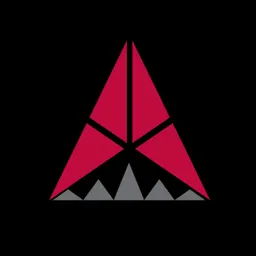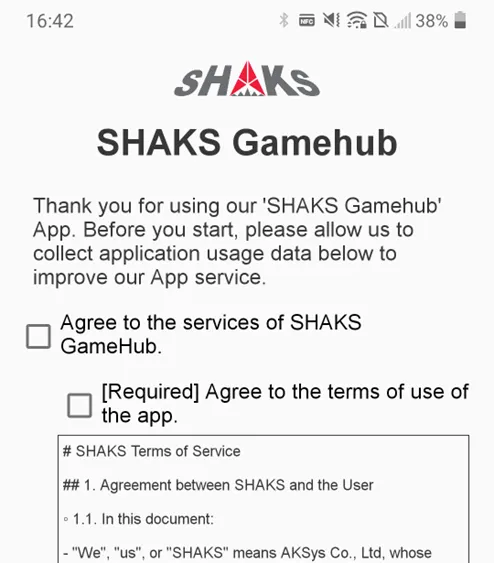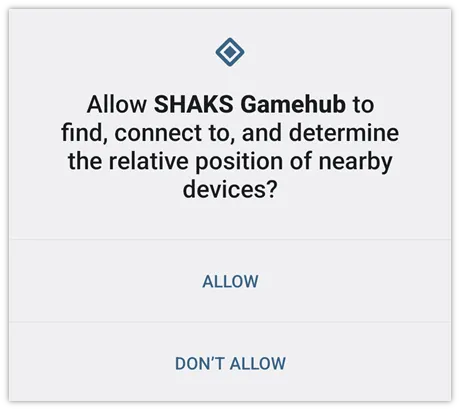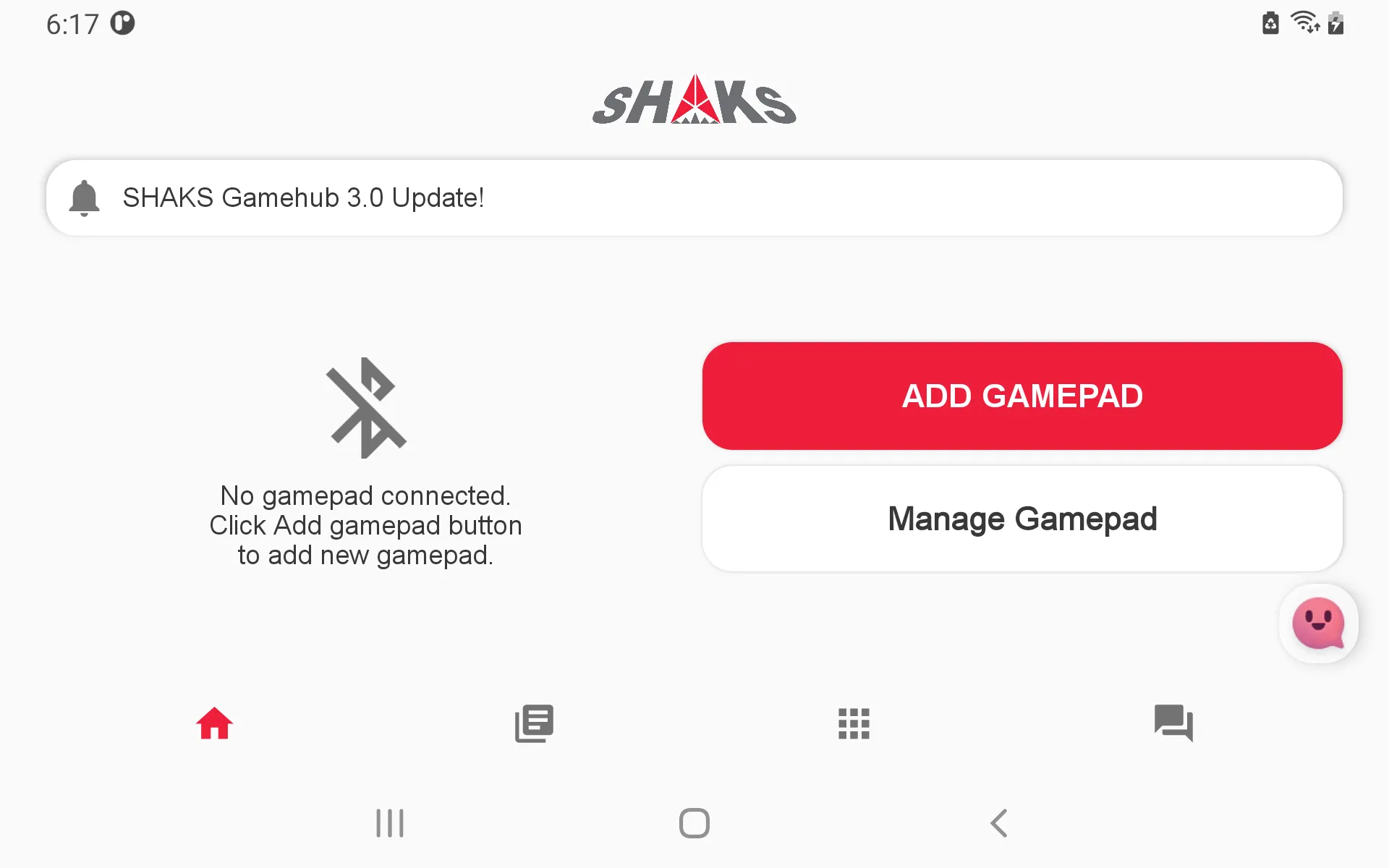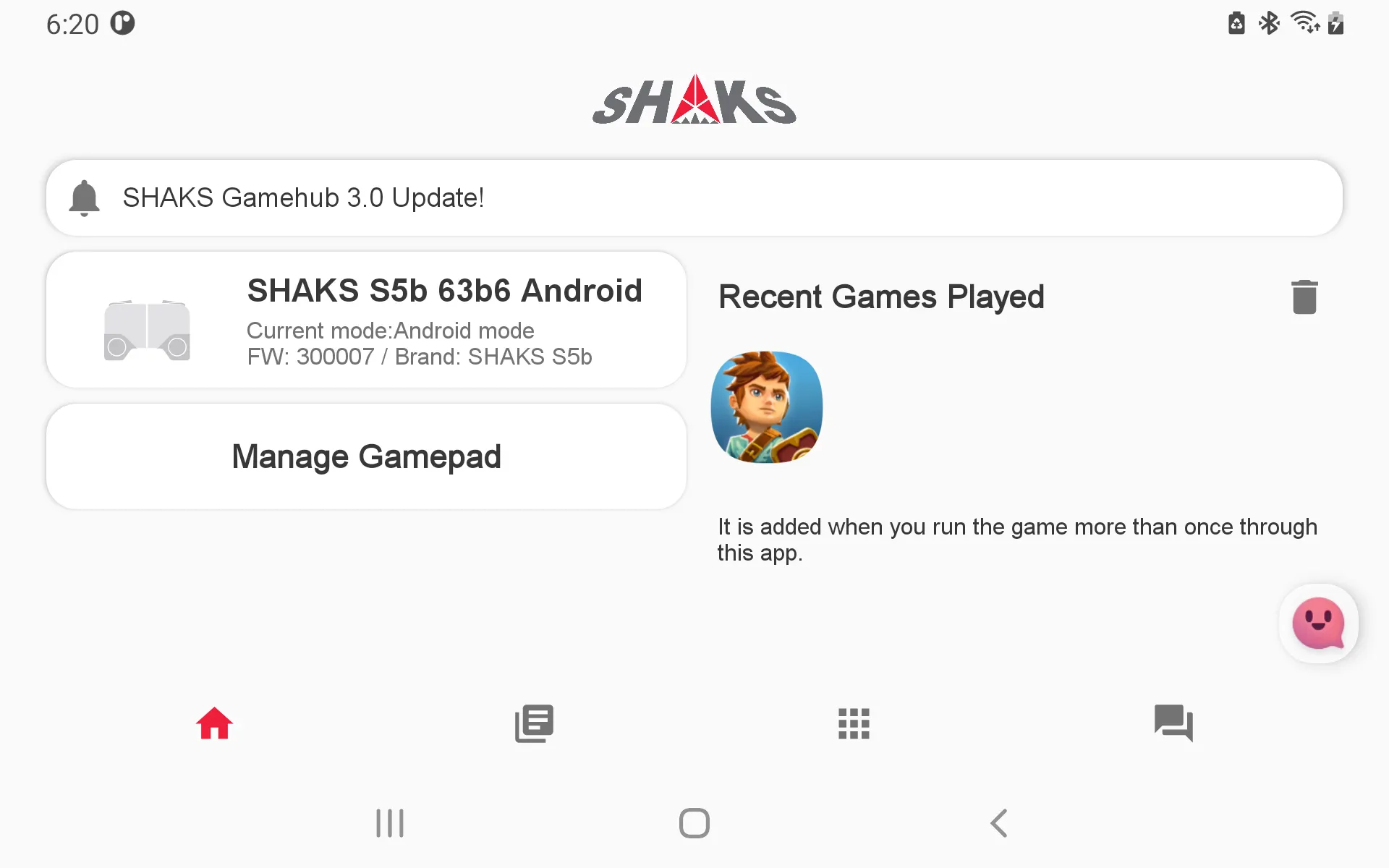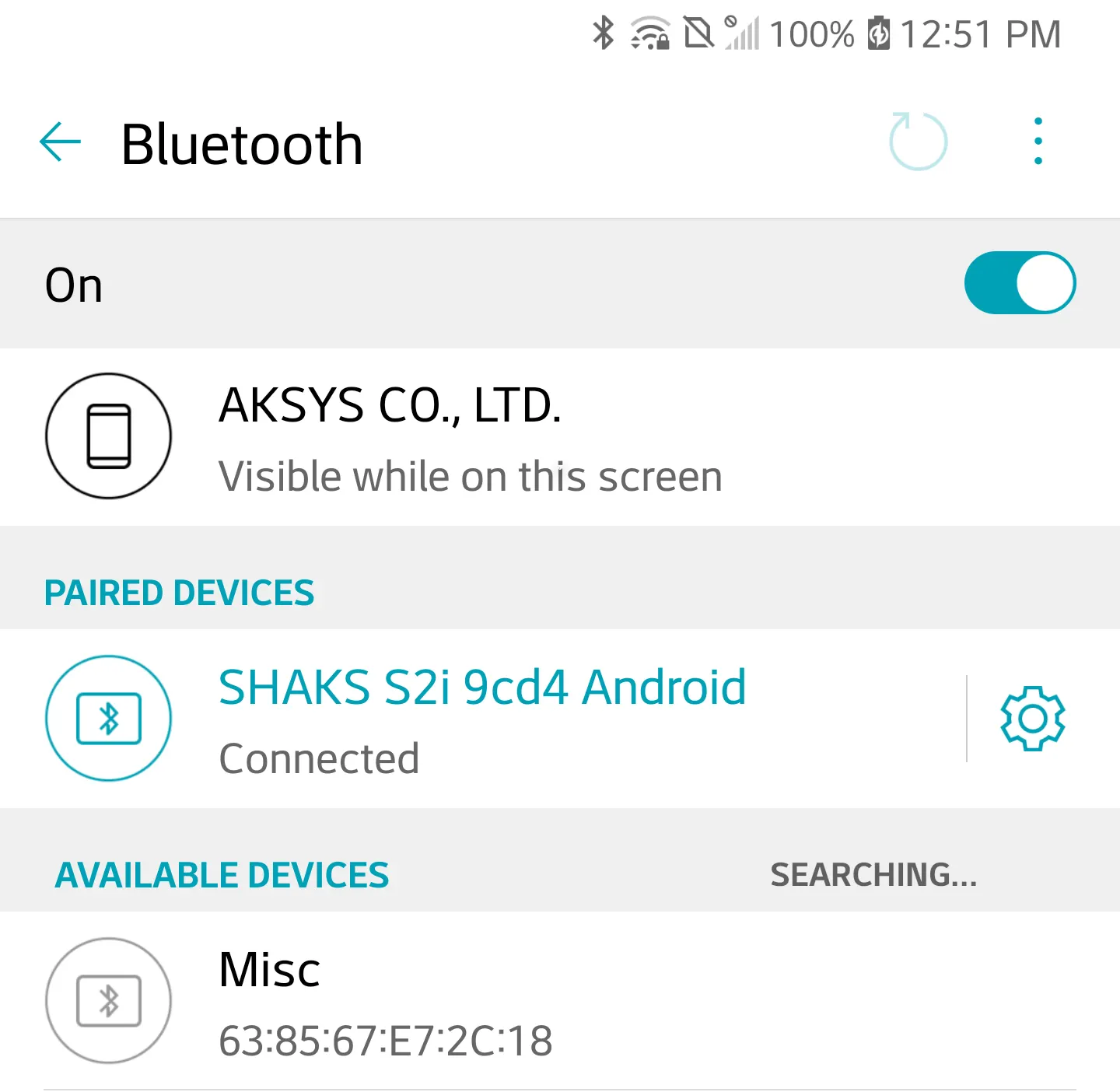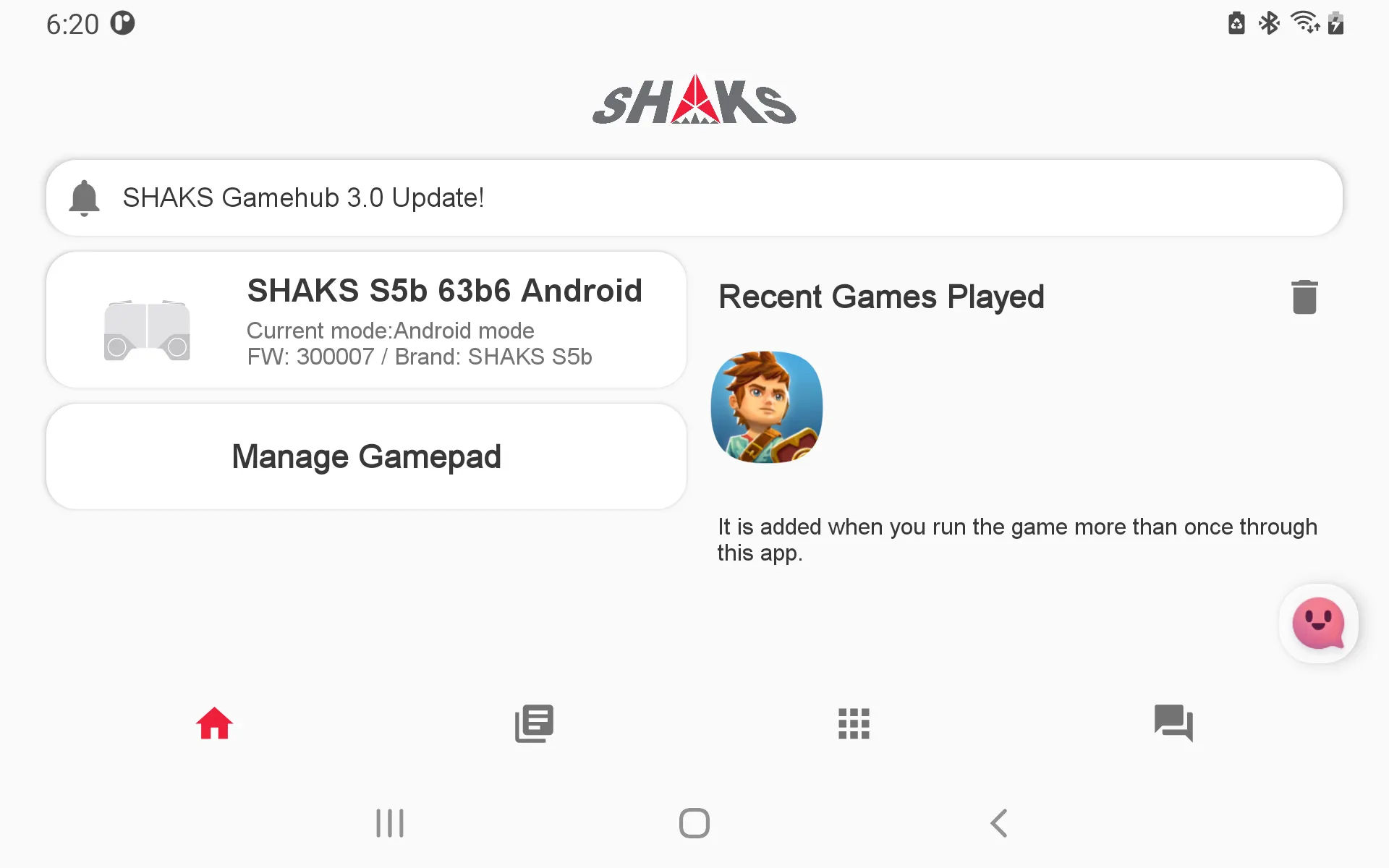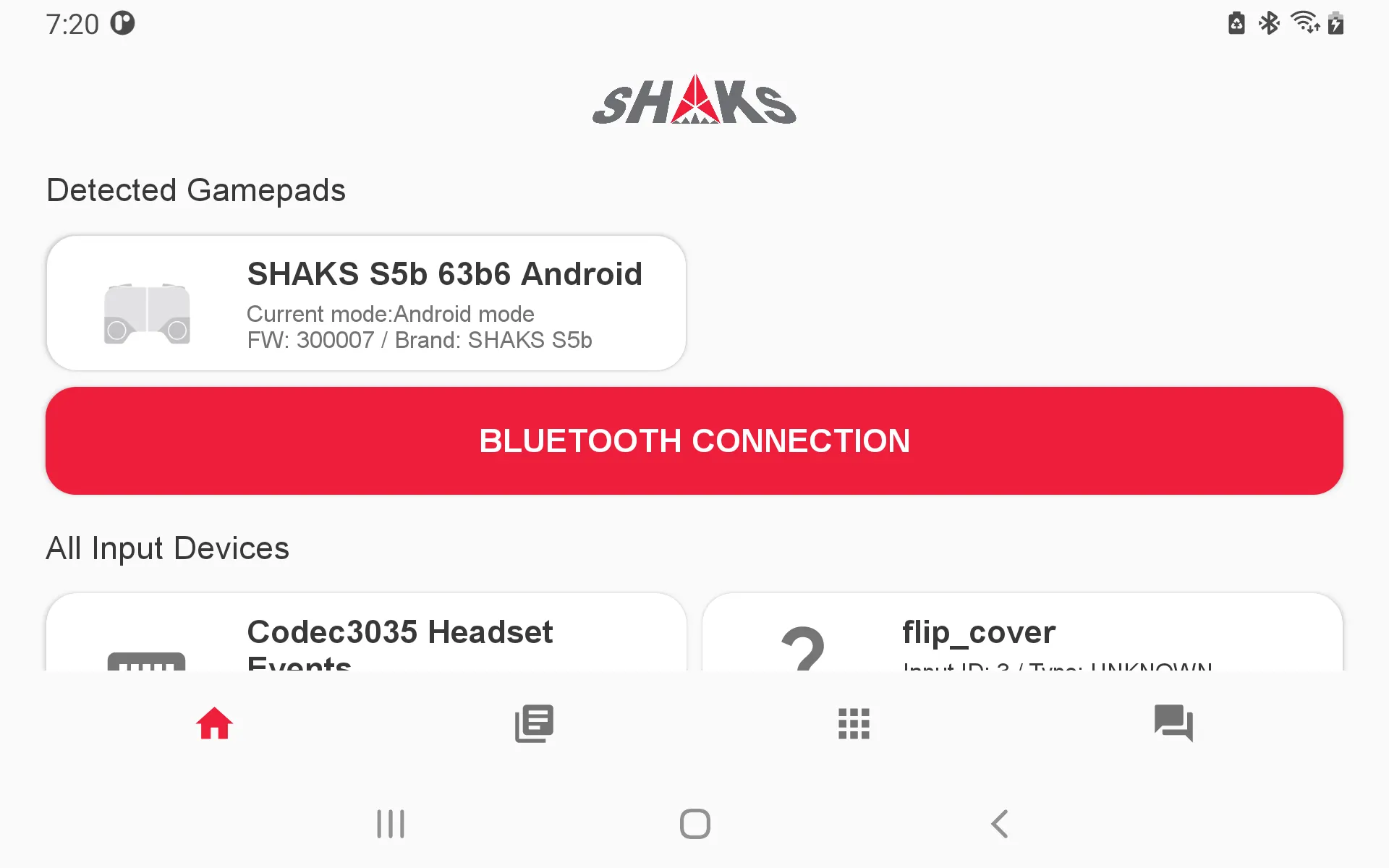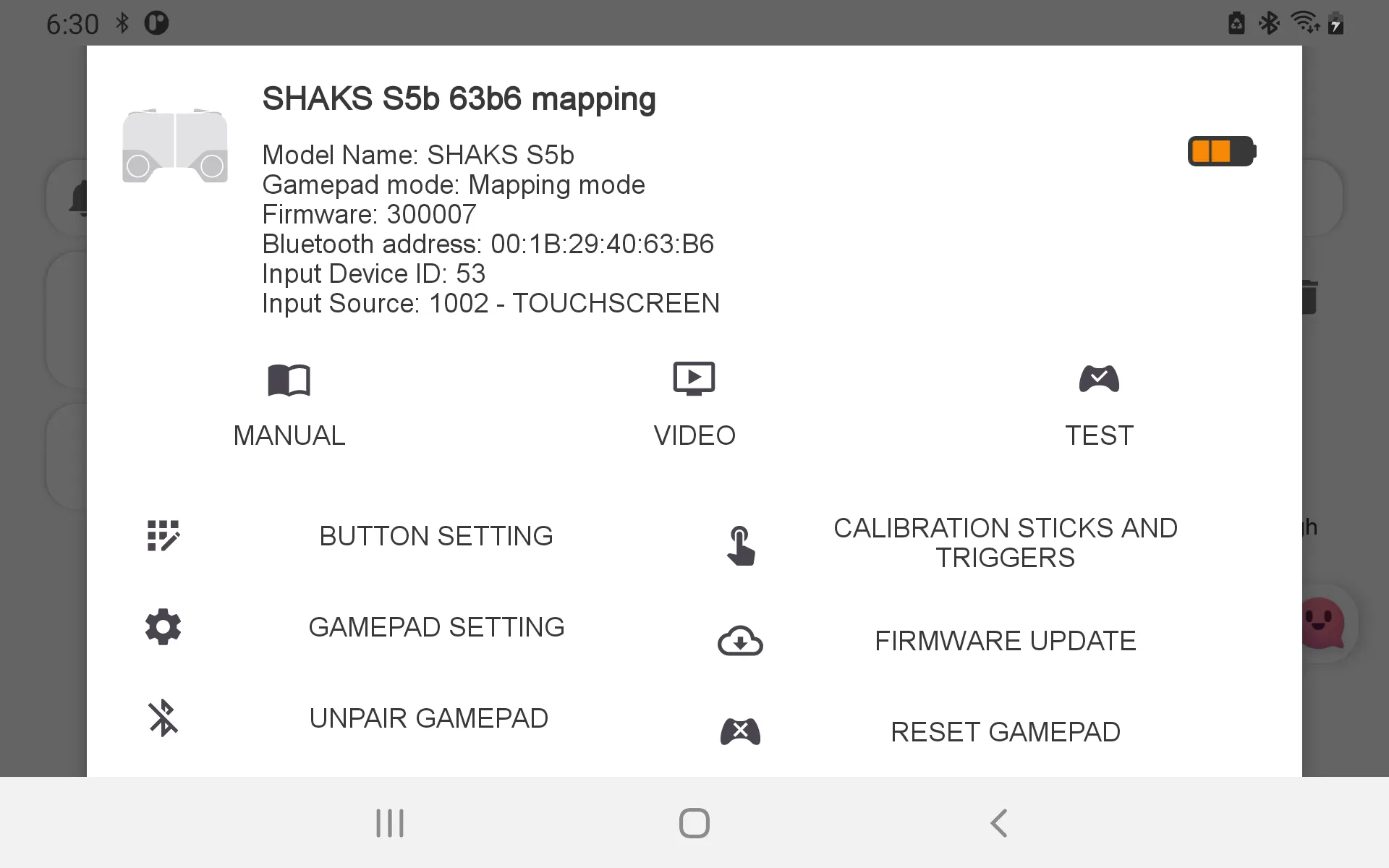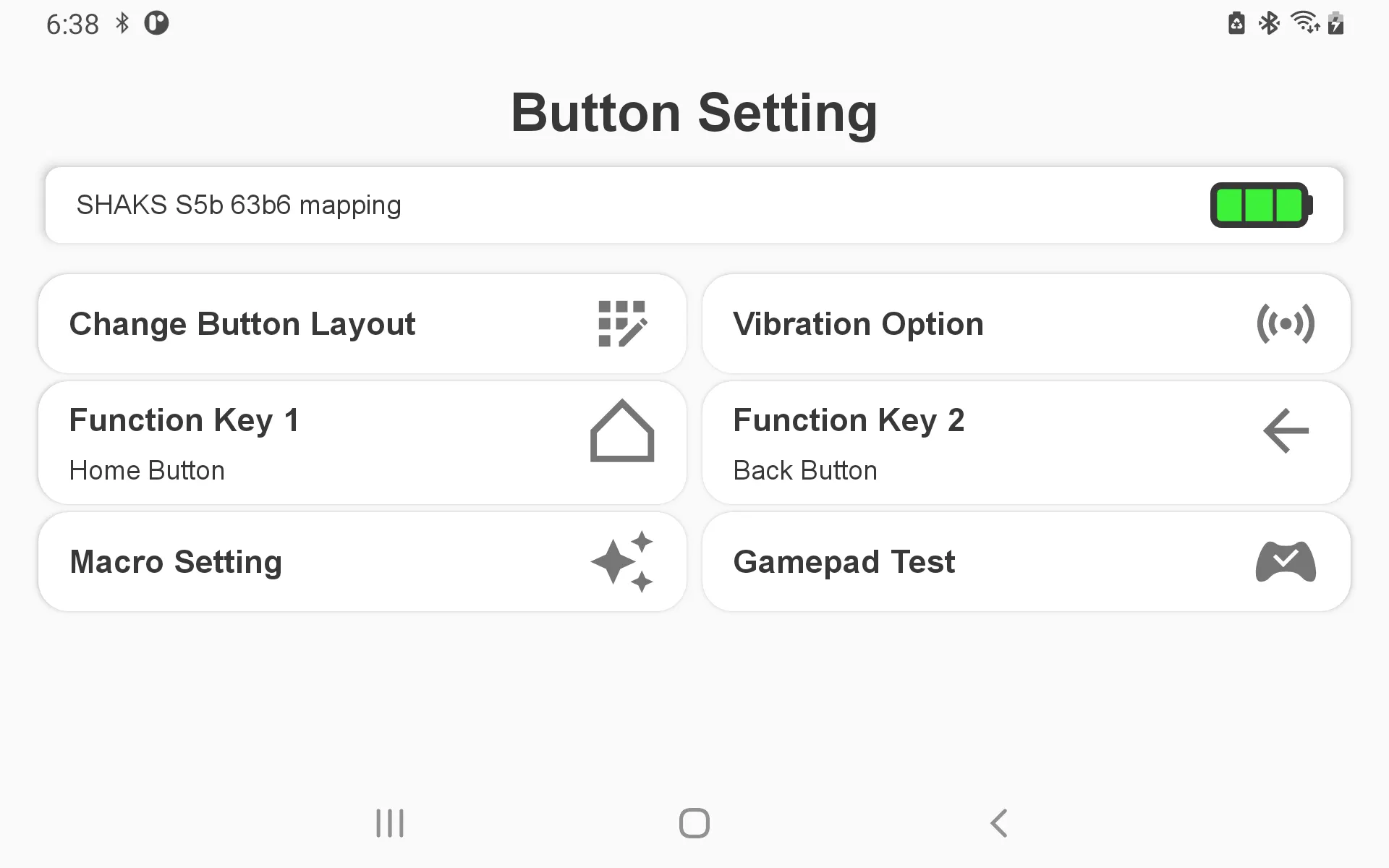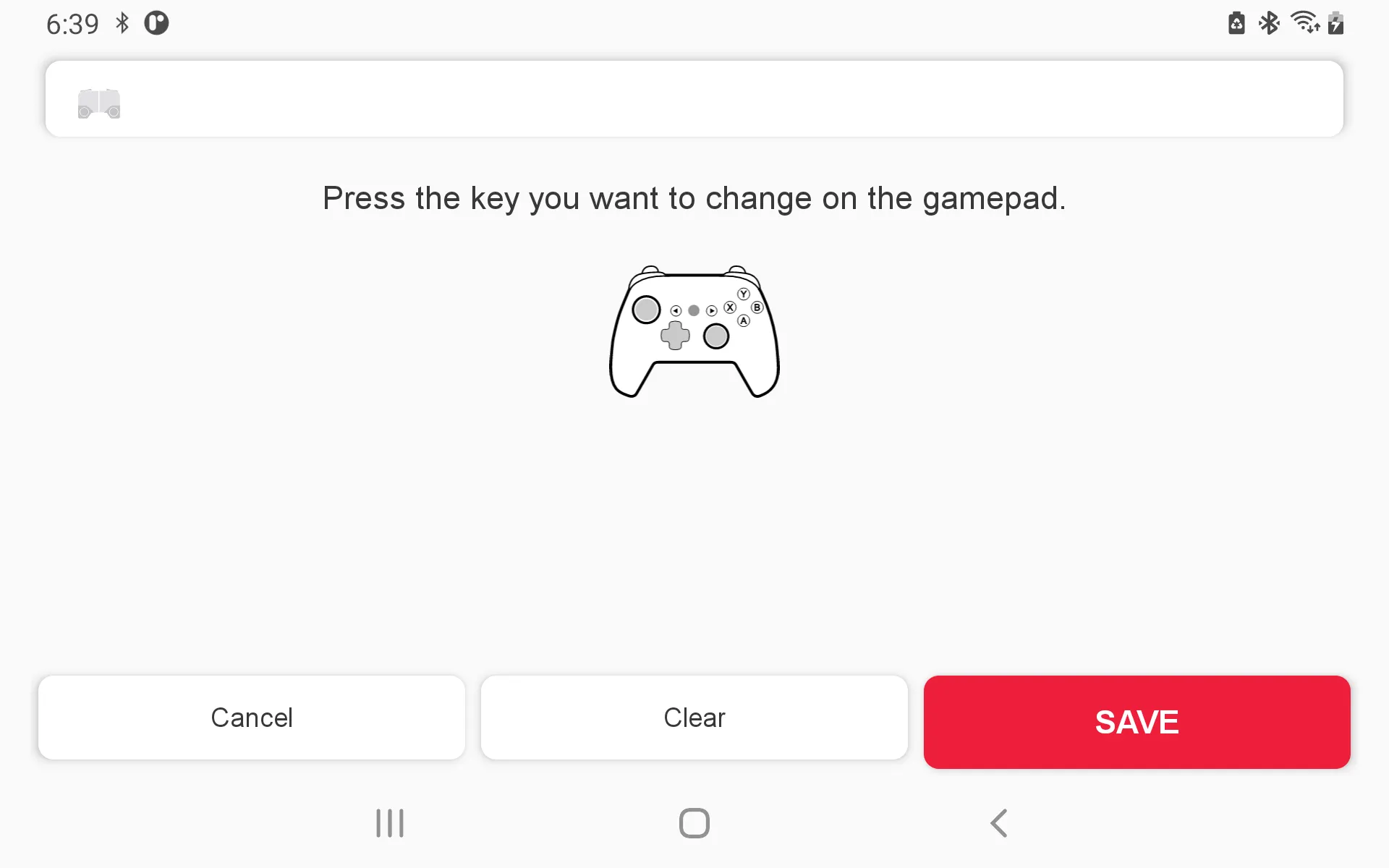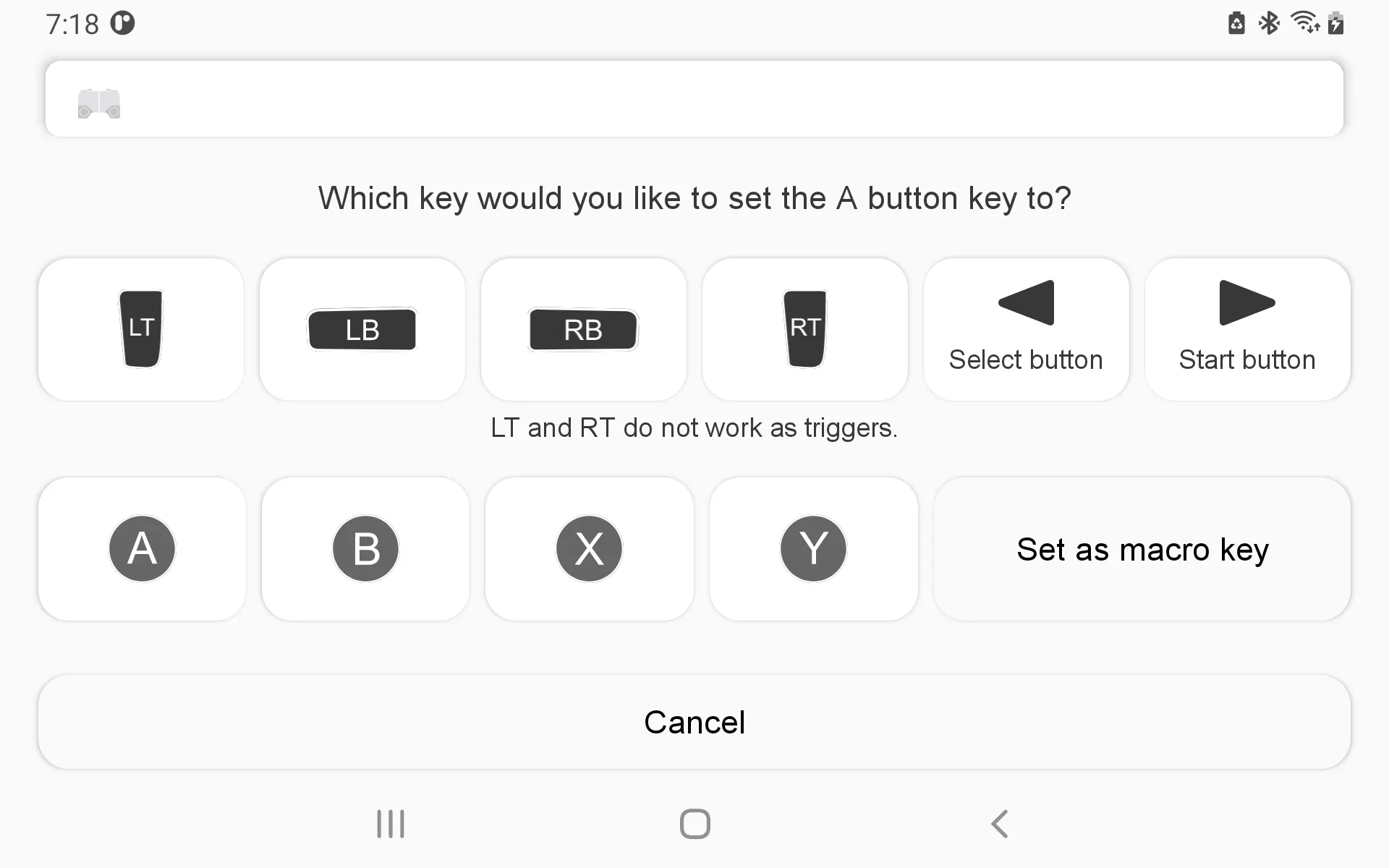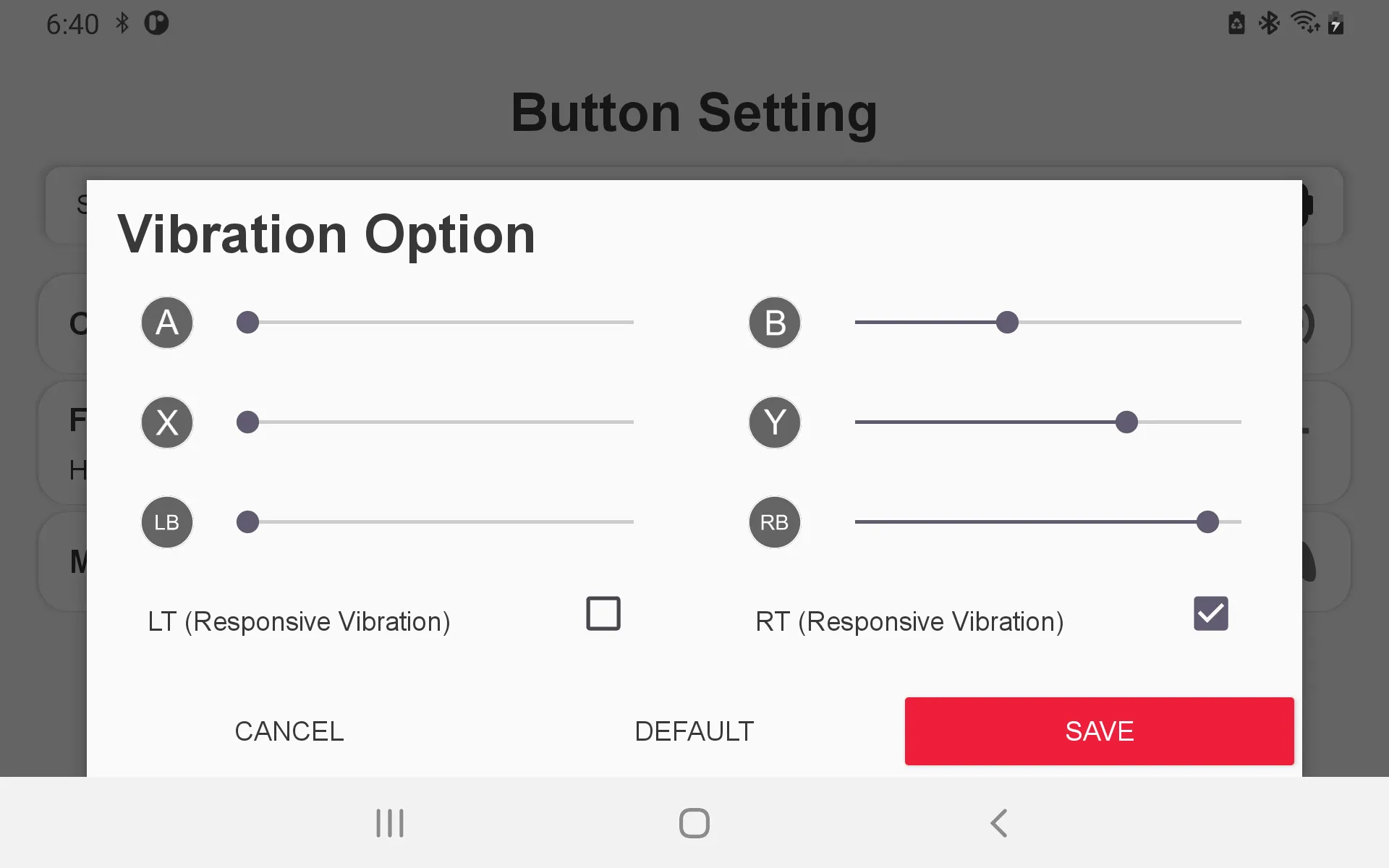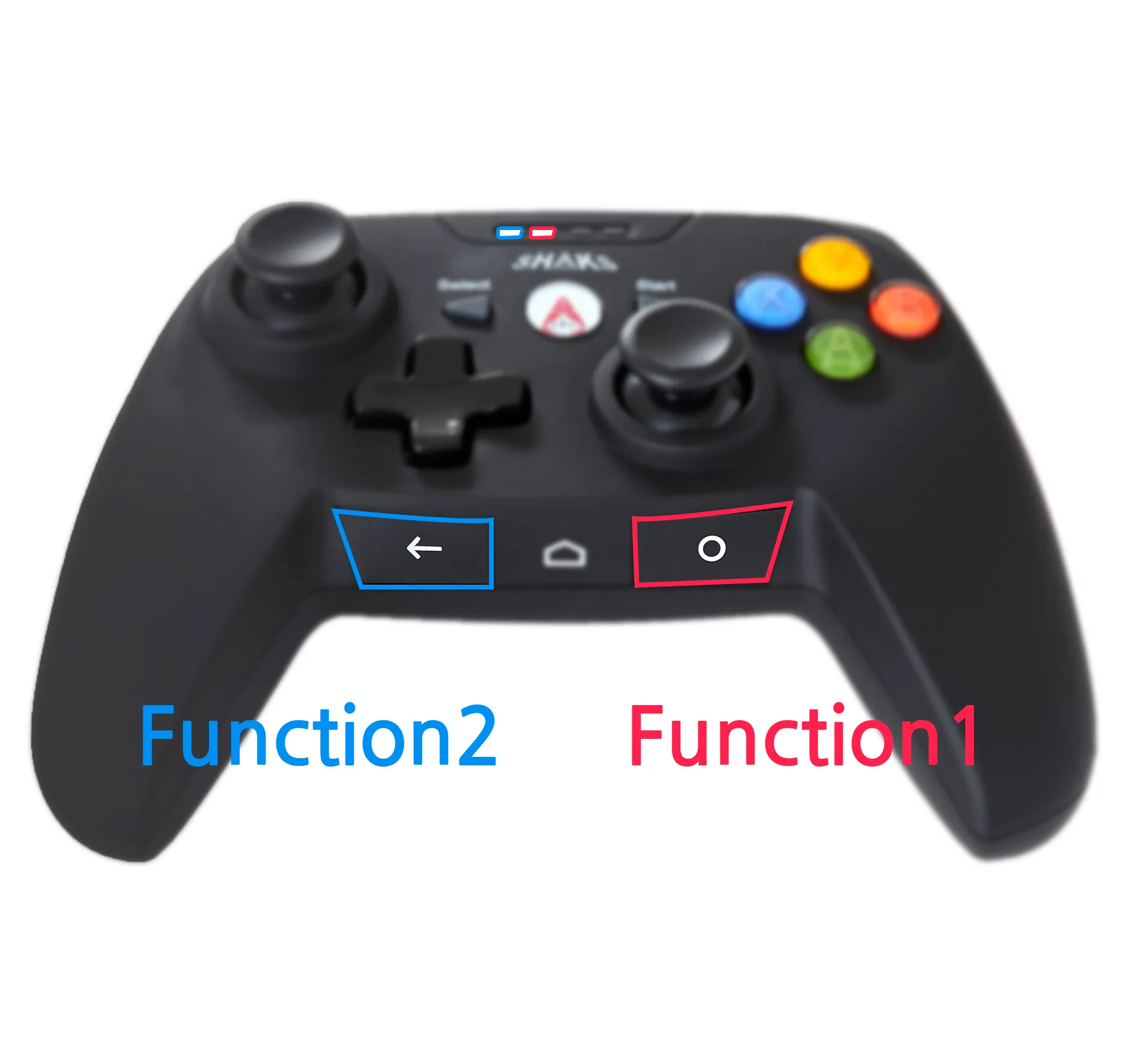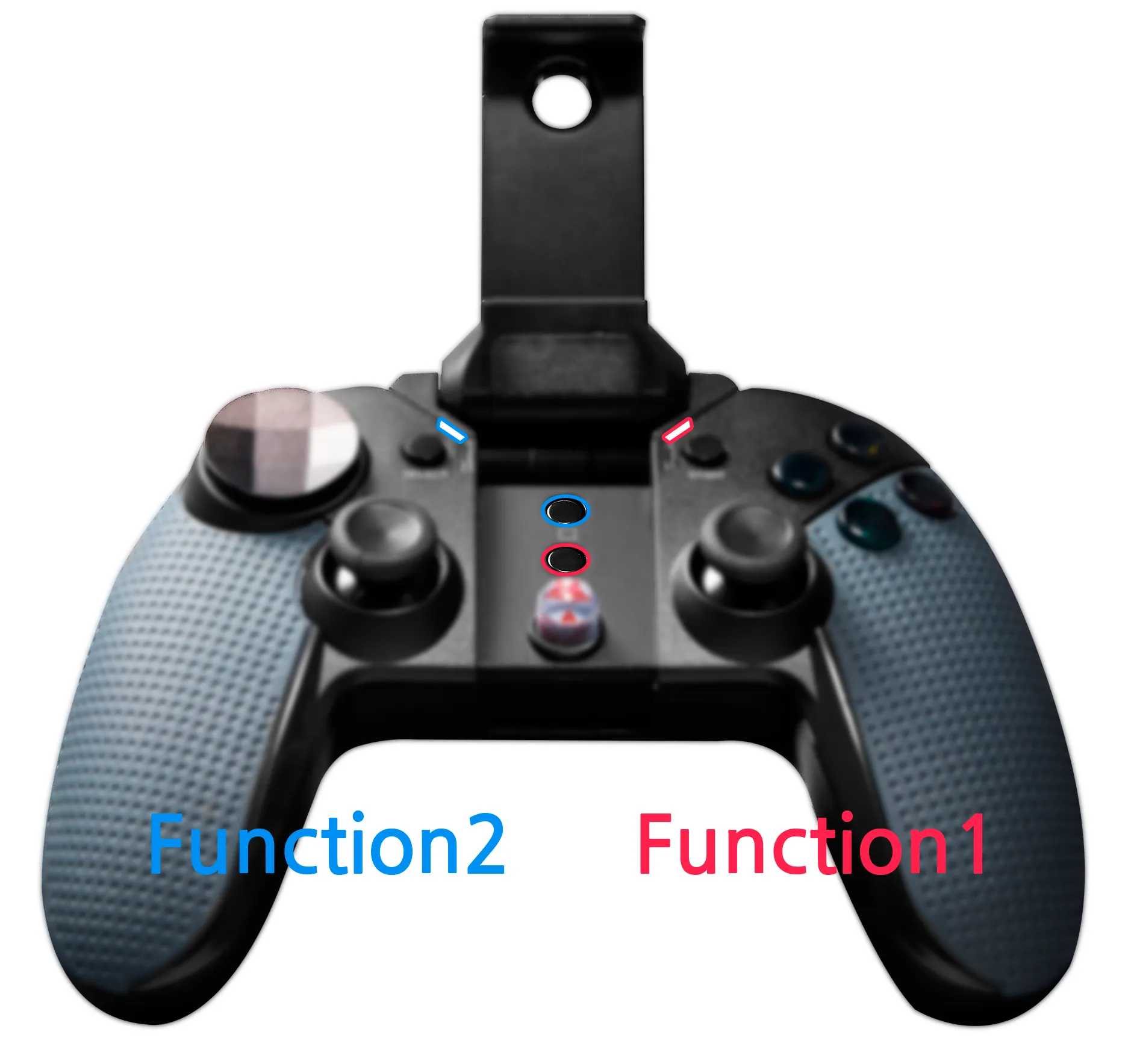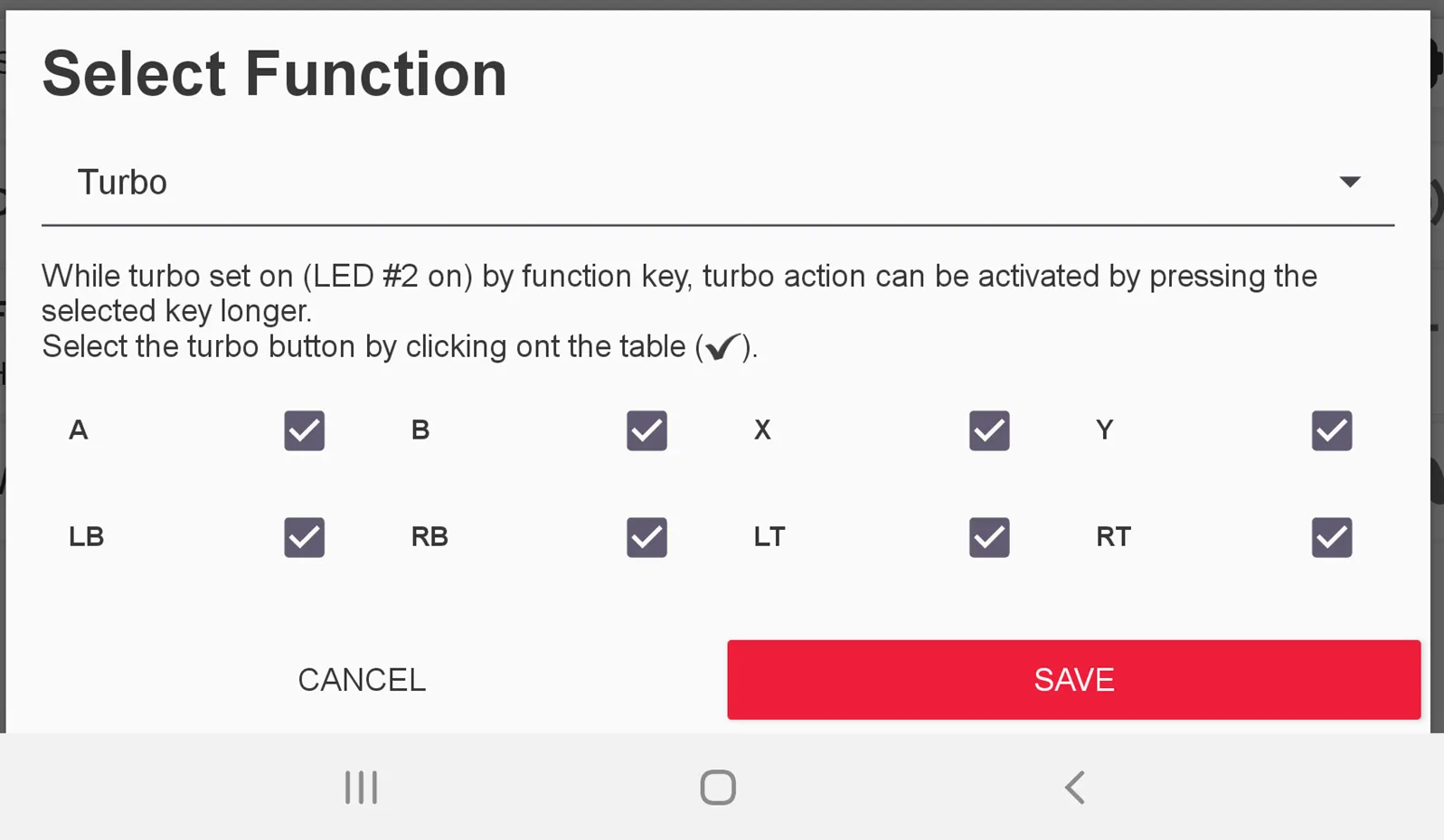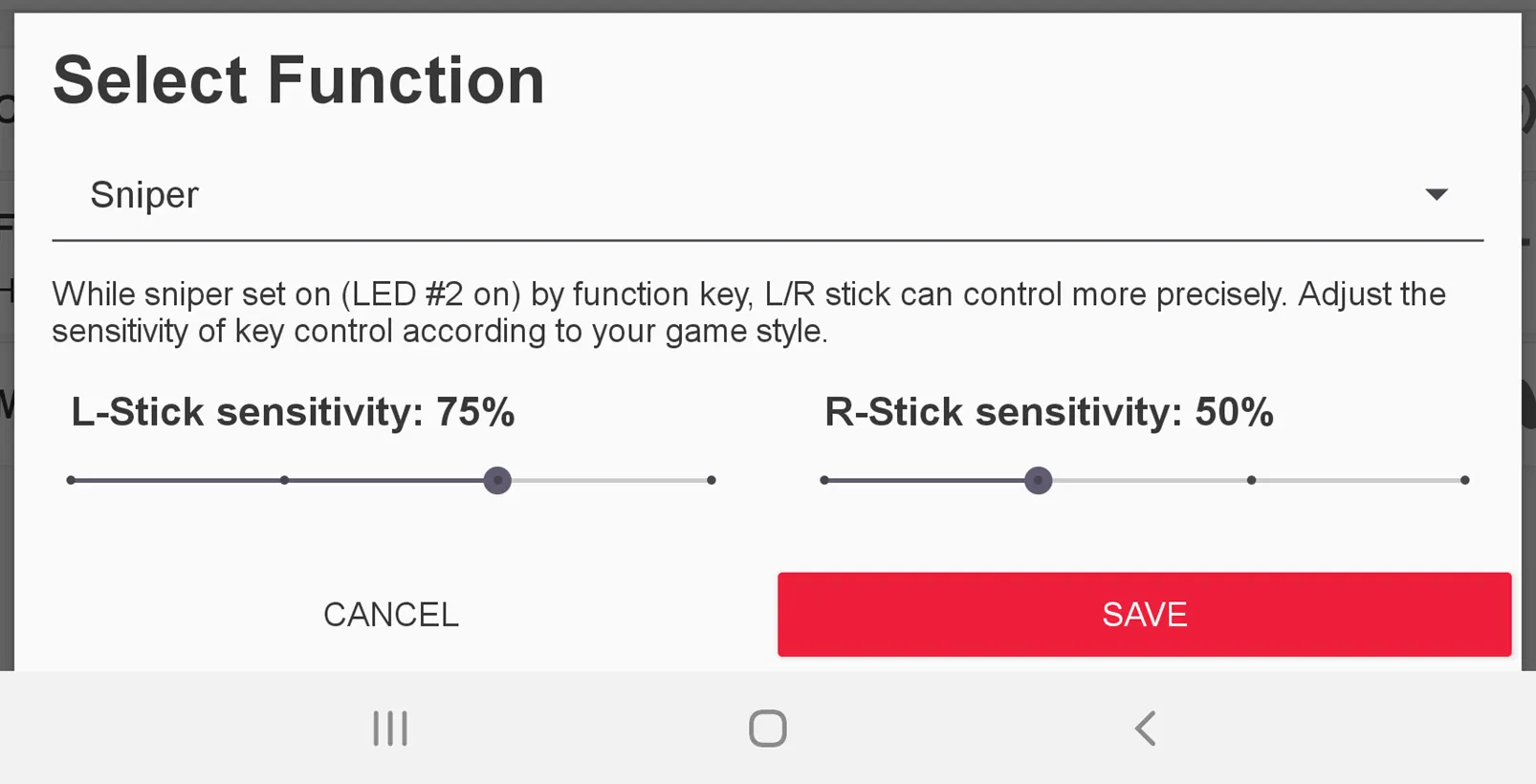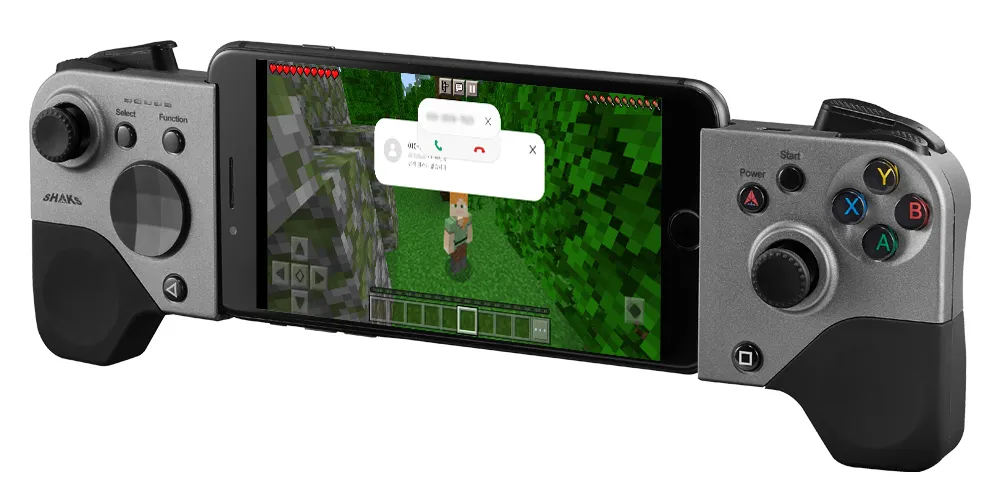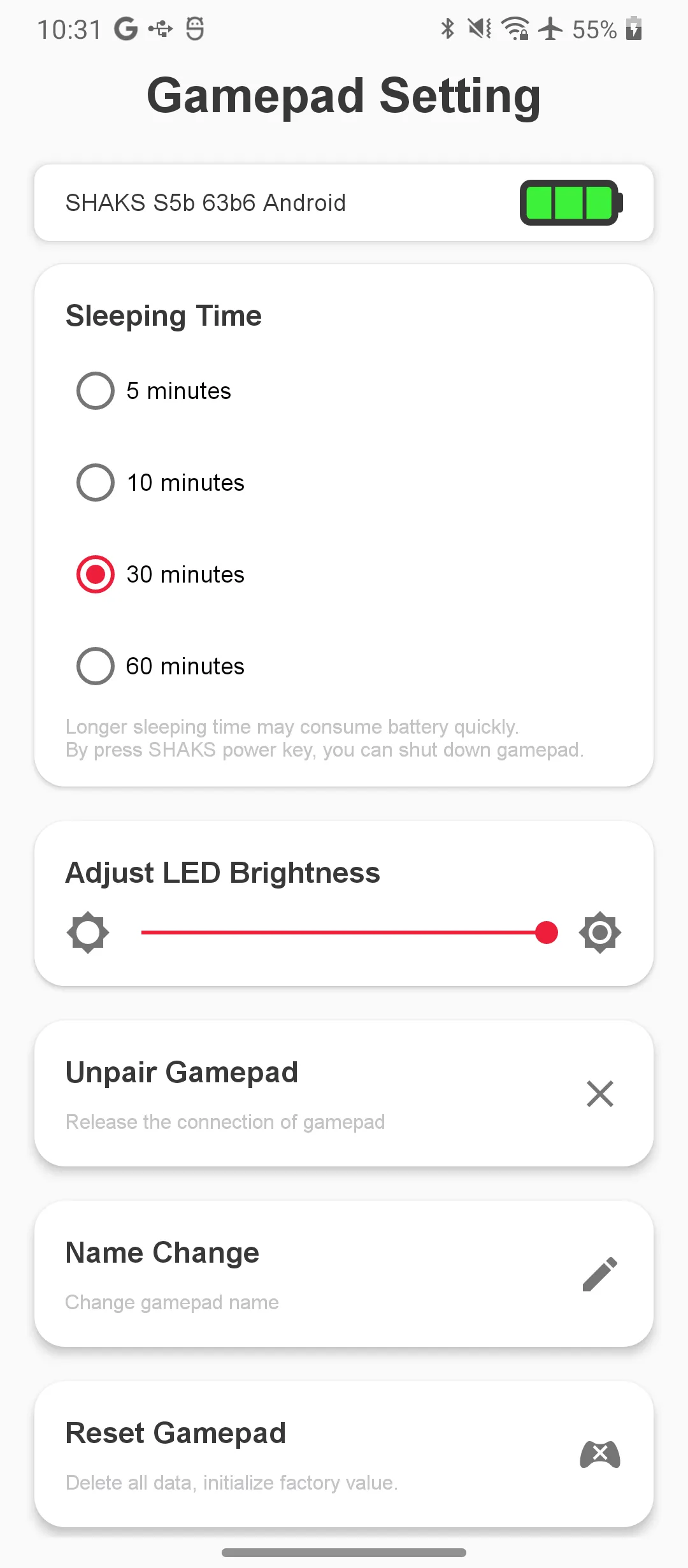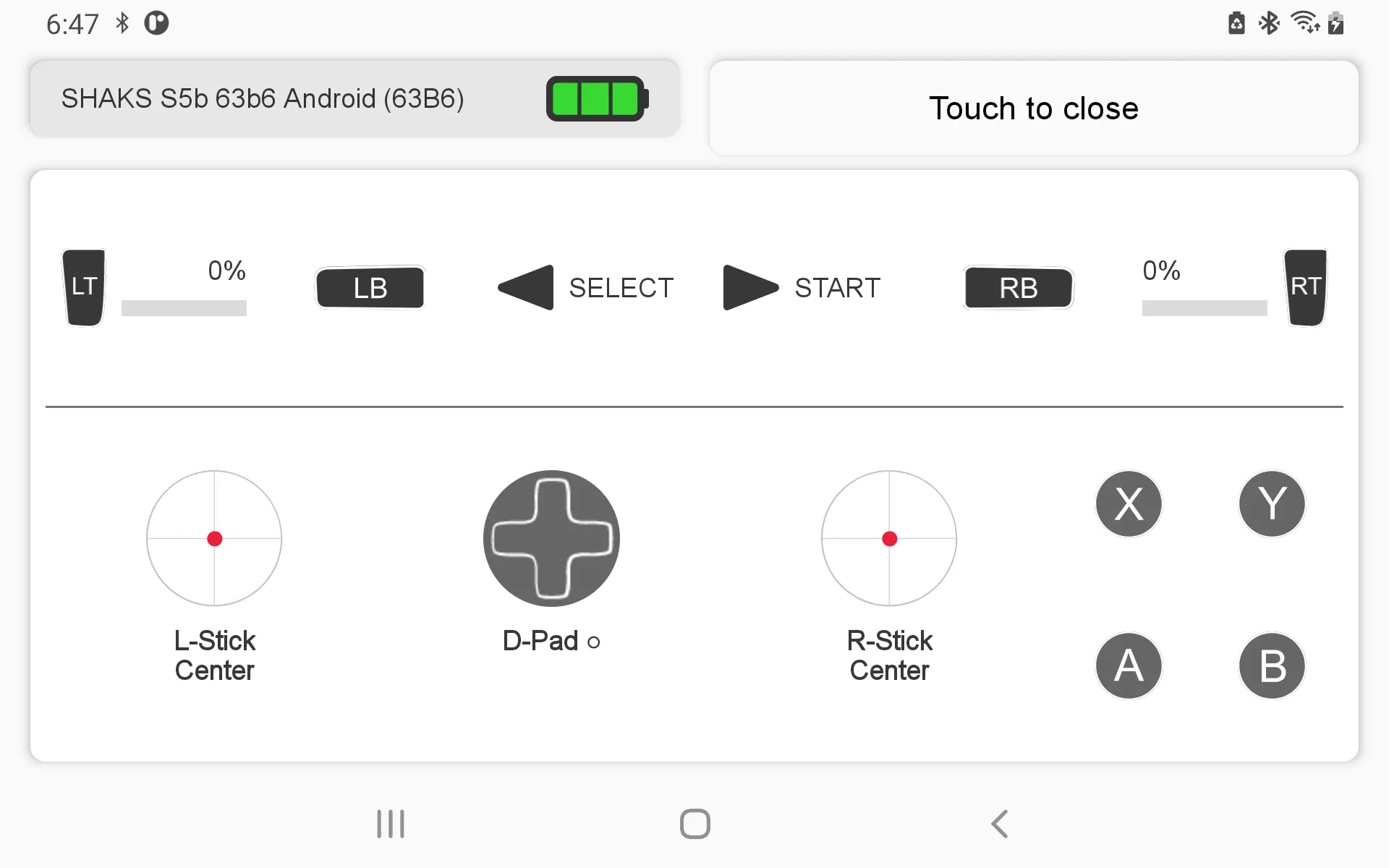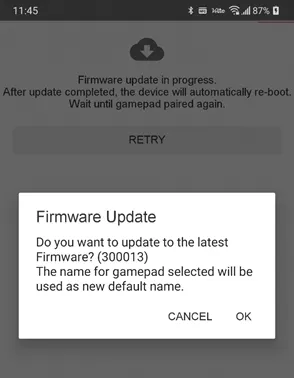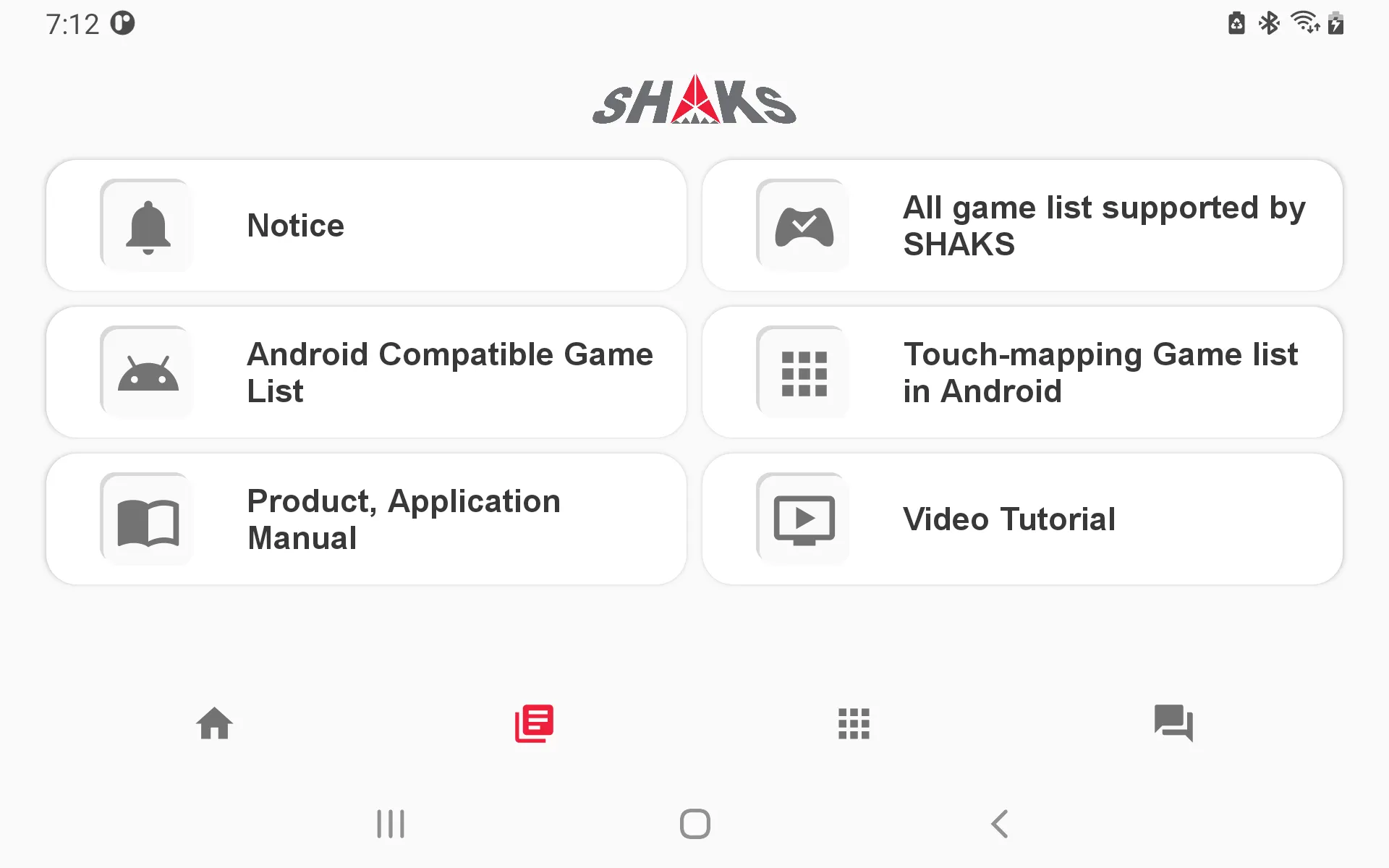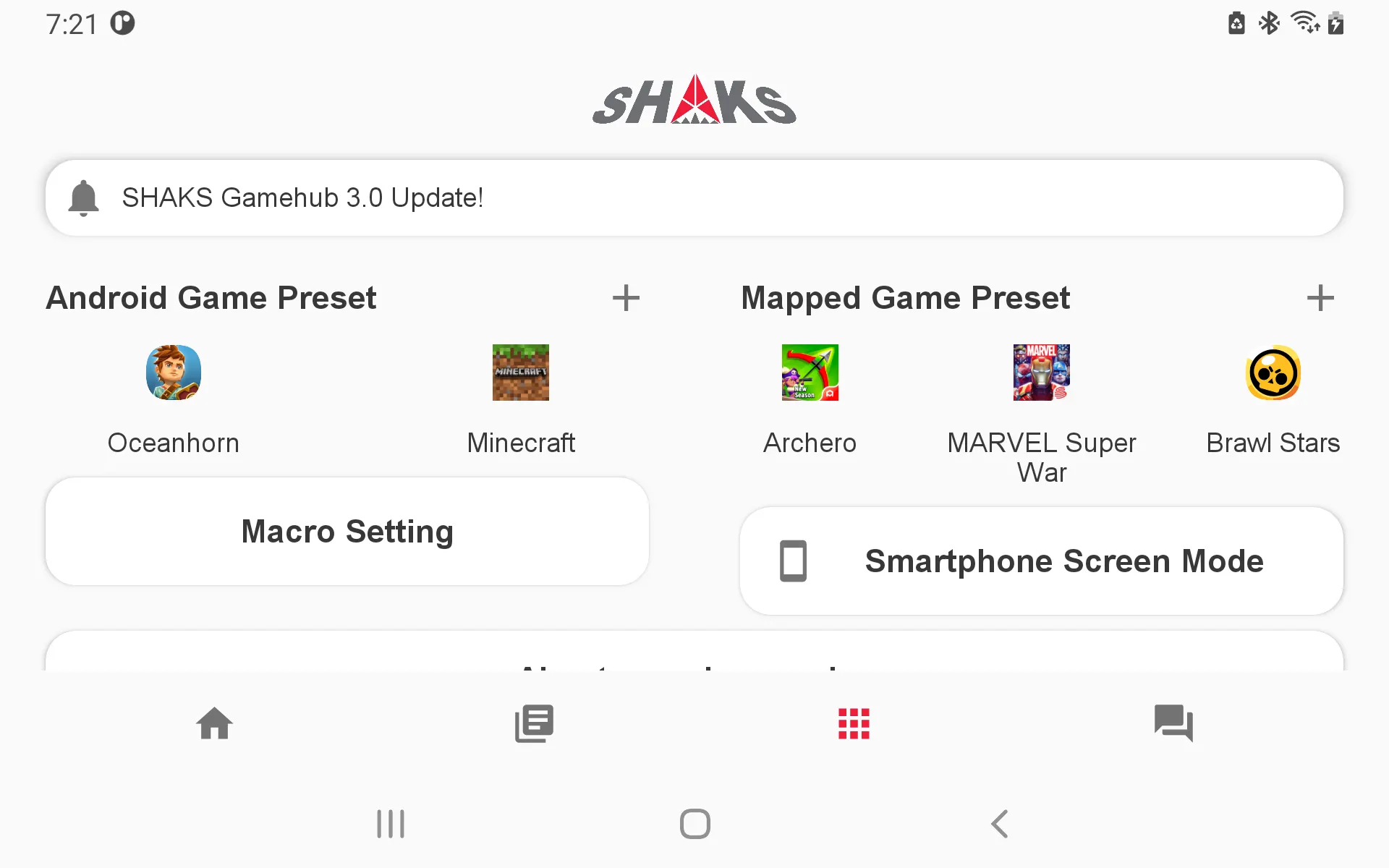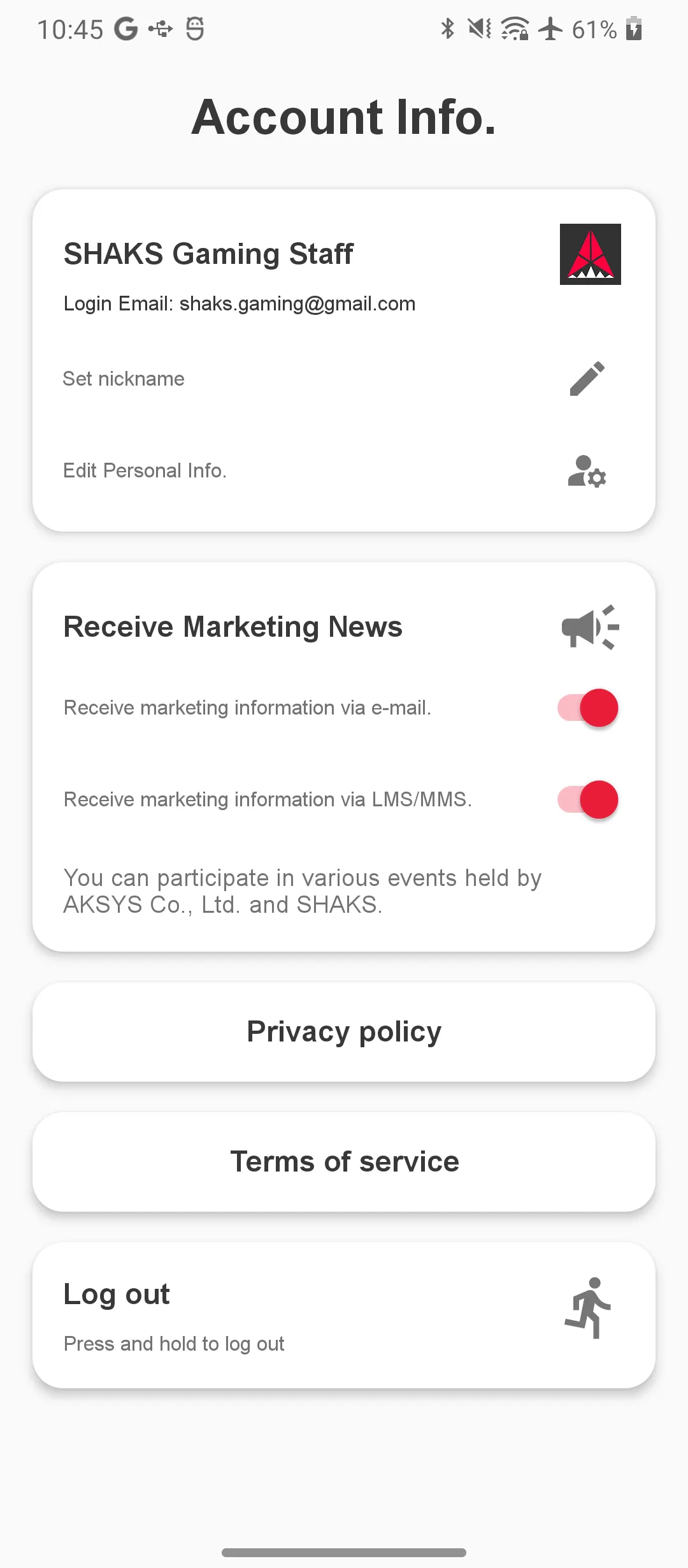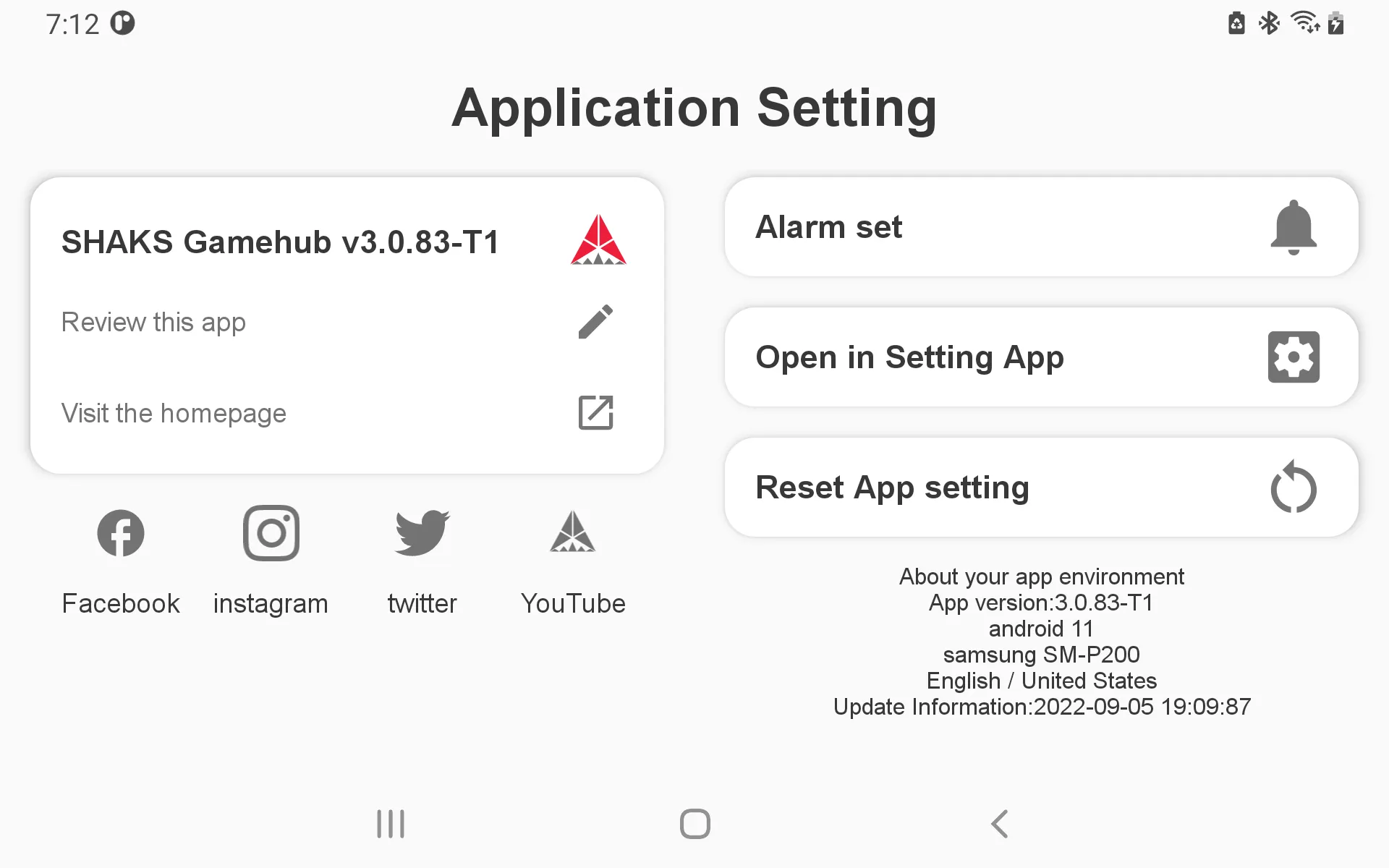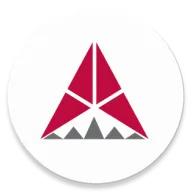L'applicazione Android SHAKS GameHub è compatibile con i modelli S2, S2i, S3i, S5i e i modelli futuri.
Scaricamento e installazione
L'applicazione SHAKS Gamehub è stata progettata per migliorare l'esperienza di gioco con le serie SHAKS S2i, S3x e S5x di fascia alta, tra cui sniper, turbo, regolazione del mouse, calibrazione dello stick analogico, funzione di mappatura, autoverifica e aggiornamento del controller FW, ecc. Inoltre, fornisce un elenco dei giochi compatibili, i relativi suggerimenti di gioco, il manuale e le esercitazioni. Si noti che SHAKS ha un'applicazione diversa a seconda del sistema operativo e la sua funzione è diversa a seconda del sistema operativo e del dispositivo.
SHAKS continua a sviluppare nuove funzioni e aggiornamenti attraverso il firmware o l'app. Tieni il tuo gamepad e l'app sempre aggiornati per utilizzare al 100% le funzioni di SHAKS.
Scaricare e installare
Cercate "SHAKS Gamehub" su Google Play e scaricatelo. Per scaricare l'applicazione potete anche utilizzare il seguente indirizzo o codice QR.
Modello compatibile con l'applicazione SHAKS GameHub
L'applicazione Android SHAKS GameHub è compatibile con i modelli S2, S2i, S3i, S5i e i modelli futuri.
Questa applicazione è solo per Android, non funziona con la serie Android TV OS.
In qualsiasi momento, se si verifica una disconnessione, controllare la modalità di sospensione automatica. Quando il gamepad entra in modalità sleep per risparmiare batteria, disconnette anche la connessione BT al telefono e alla sua app companion. . È sufficiente riaccenderlo e l'accoppiamento avverrà automaticamente.
Informazioni sul login e sulle autorizzazioni delle applicazioni
Accordo sulla privacy e sui servizi
È richiesta l'accettazione dell'accordo di servizio e dell'informativa sulla privacy dell'applicazione. SHAKS attribuisce la massima priorità alla protezione della privacy dei propri clienti.
Accettate di ricevere informazioni/notizie di marketing da SHAKS facendo clic sulla casella.
Accesso
L'ID Gmail di Google e l'ospite possono accedere, ma la registrazione dell'ospite limita l'uso del servizio online GameHub.
Autorizzazione Bluetooth (per Android 12)
Questa applicazione richiede l'autorizzazione Bluetooth. I nostri prodotti possono essere configurati tramite la tecnologia Bluetooth. Consentire ad Android 12 di trovare, connettersi e determinare i dispositivi vicini richiesti. Se non lo consentite, non potrete utilizzare la maggior parte delle funzioni dell'applicazione SHAKS Gamehub.
Schermata iniziale
Questa schermata non viene visualizzata senza il Gamepad.
Collegare il Gamepad con il pulsante "ADD GAMEPAD".
•
Se il Gamepad è collegato come nell'immagine, è possibile configurare nuovamente il Gamepad o riprodurre la partita giocata di recente
1.
È possibile aprire la pagina pop-up del Gamepad selezionando la sezione SHAKS Gamepad.
2.
È possibile aprire "Gestione Gamepad" per visualizzare i dispositivi di input.
3.
Con "Giochi giocati di recente " è possibile rigiocare rapidamente i giochi già giocati.
a.
È possibile consegnare rapidamente cose preimpostate nell'app Giochi e mappe di Android.
Aggiunta di connessioni al GamePad
Premere il pulsante "Aggiungi Gamepad" per accedere alla schermata delle impostazioni Bluetooth su Android.
Selezionare e collegare il Gamepad SHAKS dal dispositivo Bluetooth.
Visualizza il nome del modello, l'ID e la versione FW del gamepad collegato.
Se è necessario aggiornare la versione FW più recente o se si verifica un problema di connessione, viene visualizzato il seguente messaggio pop-up.
Eventuali errori di connessione
La modalità del Gamepad viene cambiata ma il telefono si collega alla modalità precedente.
Questo messaggio appare nel caso in cui la modalità del gamepad sia diversa da quella ricordata dal telefono. Nel 99% dei casi questo accade, senza cancellare il record di connessione nelle impostazioni BT del telefono, si connette alle diverse modalità del gamepad. Questo problema può essere risolto rilasciando la connessione BT premendo l'icona del gamepad per 2-3 secondi sullo schermo e ricollegandola.
Aunque se trata del mismo teléfono Android, la cartografía y el modo androide son diferentes entre sí. Si usted utiliza ambos por turno, por favor borre el registro de emparejamiento y haga nuevamente el emparejamiento.
Versione del firmware del gamepad bassa/obsoleta
Toccare il menu per accedere alla funzione di aggiornamento del firmware.
Se il firmware del gamepad non è aggiornato, viene visualizzato questo messaggio.
Quasi tutti i gamepad che avete visto su SHAKS Gamehub sono elencati qui.
Sebbene siano elencati anche controller di terze parti, l'applicazione Sharks Game Hub è attualmente disponibile solo per lo SHAKS GamePad.
Anche se il gamepad è stato collegato e non viene riconosciuto correttamente, consultare la sezione Tutti i dispositivi di input. Qui è possibile vedere tutti i tipi di dispositivi di input disponibili sullo smartphone.
Finestra del gamepad
Menu per le varie impostazioni del gamepad o dell'applicazione SHAKS Gamehub.
Se si tocca il Gamepad, è possibile controllare le informazioni dettagliate come mostrato nell'immagine.
Toccare la sezione dei commenti di SHAKS Gamepad per trovare ulteriori informazioni quando ci si connette al Gamepad. **Toccare la sezione dei commenti di SHAKS Gamepad per trovare ulteriori informazioni quando ci si connette al Gamepad.
Informazioni disponibili nella sezione della descrizione:
Esistono diversi manuali relativi al Gamepad, come i seguenti;
•
MANUALE → Guida all'uso del modello di Gamepad (sul Web).
•
VIDEO → Guida all'uso del modello Gamepad in video (sul Web).
•
TEST → Test dei pulsanti/leve del Gamepad.
•
Configurazione dei pulsanti → Configurazione dei pulsanti del Gamepad.
•
•
REGOLAZIONE DEL GAMEPAD → Impostazioni di risparmio energetico o di calibrazione.
•
AGGIORNAMENTO FIRMWARE → Aggiornamento alla versione più recente del firmware.
•
DISINTEGRAZIONE DEL GAMEPAD → Disconnettere l'accoppiamento e rimuoverlo dal dispositivo Bluetooth collegato.
•
RESET GAMEPAD →Inizializza tutte le informazioni del gamepad e lo rimuove dal dispositivo Bluetooth collegato.
◦
Se il Gamepad è inizializzato, si spegne immediatamente.
◦
Disattivare tutte le impostazioni e le informazioni di connessione Bluetooth memorizzate dal Gamepad ** ** Disattivare tutte le impostazioni e le informazioni di connessione Bluetooth memorizzate dal Gamepad.
REGOLAZIONE DEI PULSANTI
È possibile modificare varie informazioni sul Gamepad, premendo il pulsante sul Gamepad.
1.
Modificare il layout dei pulsanti (solo in modalità Android / Windows)
•
*Quando si desidera modificare la posizione dei pulsanti, questa funzione consente di cambiare la posizione dei pulsanti in modo arbitrario.
•
*Per le mappature, apportare le modifiche a ciascuno dei dati di mappatura che si desidera utilizzare al posto di questa funzione.
2.
Opzione vibrazioni
E è possibile forzare l'attivazione della vibrazione sul gamepad ogni volta che si preme il pulsante. 3.
3.
Tasto funzione 1 / Tasto funzione 2
4.
Impostazione macro
5.
Test del gamepad
Regolazione dei pulsanti disponibile su Android e Windows.
•
•
In modalità mappatura, è possibile modificare direttamente la posizione dei pulsanti sullo schermo.
Modificare il posizionamento della CHIAVE 
Per cambiare il posizionamento di un tasto, è possibile premere il tasto sul Gamepad e selezionare il tasto desiderato.
•
*Anche se è già stato impostato, tornerà al valore predefinito mentre questa schermata è aperta. Quando si annulla, si inizializza o si salva, la serie di pulsanti del gamepad funziona come un set.
•
SALVA → Salva con il tasto sostituito.
•
Cancella → **Riporta tutti i tasti ai valori predefiniti. Anche le macro vengono cancellate.
•
Annulla → Ritorna alle posizioni precedentemente salvate. ** Annulla → Ritorna alle posizioni precedentemente salvate. ** Annulla → **Ritorna alle posizioni precedentemente salvate.
1.
Quando si usa LT, RT dopo aver cambiato il tasto 1.
a.
Quando i tasti LT e RT sono configurati come tasti diversi o quando gli altri tasti sono applicati ai tasti LT e RT, si comportano come tasti normali.
b.
Poiché i valori di attivazione funzionano solo su un valore minimo e massimo, i trigger con valori solo intermedi non possono funzionare. 2.
2.
Configurazione dei tasti macro
a.
Quando si attiva un set di pulsanti, è possibile farlo funzionare come macro anziché come set di pulsanti.
Opzione vibrazione dei pulsanti
•
Vibrazione normale del pulsante
◦
*Quando l'intensità della vibrazione di ciascun pulsante è regolata, si attiva una breve vibrazione quando si preme il pulsante.
◦
*Premere all'estrema sinistra per disattivare la vibrazione.
•
Risposta alle vibrazioni LT/RT
◦
*Per LT e RT, è possibile determinare il grado di pressione, quindi l'intensità della vibrazione cambia in base al grado di pressione sul Gamepad.
A differenza dei pulsanti normali, la vibrazione continua a funzionare anche quando il pulsante viene premuto.
Tasto funzione 1, 2
I tasti funzione vengono attivati anche con i tasti funzione.
•
*Si prega di controllare ogni pulsante del tasto multifunzione e il LED del gamepad prima dell'uso. Applicate le varie funzioni descritte di seguito per rendere il gioco più vantaggioso.
Alcune funzioni possono essere utilizzate solo se è stato installato il firmware più recente. Assicurarsi di effettuare la manutenzione del gamepad. **Alcune funzioni possono essere utilizzate solo se è stato installato il firmware più recente.
•
Funzione off
Disattivare il pulsante di funzione
•
Turbo (Premere rapidamente il pulsante)
Premendo più a lungo il pulsante selezionato, si attiva l'azione turbo. È possibile selezionare il pulsante turbo premendo ogni casella e poi OK per salvare.
Premendo il pulsante di funzione, il LED si accende (turbo stand-by), quindi premere il pulsante selezionato per l'azione turbo.
•
Sniper
Quando si desidera controllare con precisione il joystick L/R, è possibile attivare il cecchino. Regolate la sensibilità di ogni scena di gioco e la vostra abilità.
Premendo il pulsante di funzione, si accende il LED (cecchino in standby), quindi si muove il joystick.
•
Mouse/Ratón (disponibile solo in modalità Android, non compatibile con la modalità di mappatura.)
Premendo il pulsante di funzione, si accende il LED, quindi si controlla il pulsante e i tasti sottostanti per il controllo del cursore.
◦
Stick L: movimento del cursore del mouse
◦
Pulsante A: clic sinistro
◦
Pulsante B: clic destro
◦
Stick R: scorrere la ruota (su/giù/sinistra/destra)
◦
Stick R: premere il pulsante della rotella per fare clic
•
Transizione stick (senza supporto per la mappatura, modalità iOS)
I segnali L-Stick e DPAD vengono scambiati.
•
Schermata (disponibile solo in modalità Android, non compatibile con la modalità mappatura)
Eseguire uno screenshot dello smartphone.
Il tasto è compatibile con Android 8.0 (Oreo) o versioni successive. Alcuni modelli potrebbero non essere supportati.
•
Otturatore della fotocamera / Tasto volume su
(disponibile solo in modalità Android, non compatibile con la modalità mappa)
Quando l'applicazione della fotocamera è in esecuzione sul telefono, premere questo tasto funzione per eseguire la funzione di acquisizione della fotocamera. Non nell'applicazione fotocamera, il tasto volume su funziona.
•
Volume giù (disponibile solo in modalità Android, non compatibile con la modalità mappatura).
Abbassare l'audio del gioco/media.
•
Ricezione delle chiamate e controllo dei media (disponibile solo in modalità Android, non compatibile con la modalità mappa).
Utilizzando il tasto funzione, è possibile ricevere le chiamate in arrivo o riprodurre musica/video, mettere in pausa e riprendere le funzioni.
•
Pulsante Home
Passa alla schermata iniziale del launcher.
•
Pulsante posteriore
Va al pulsante indietro.
Regolazione del Gamepad
È possibile impostare il tempo di sospensione, la luminosità del LED, la calibrazione dei tasti stick e trigger e il nome del gamepad.
•
Tempo di riposo: 30 minuti è il valore predefinito, si può regolare a 5, 10, 60 minuti.
•
Luminosità LED: Regola in 15 passi, ma non consente di spegnere completamente il LED.
•
Disaccoppiamento del gamepad: rilascia la connessione del gamepad con il dispositivo Android.
•
Rinomina gamepad: selezionare uno dei nomi preimpostati o assegnare al gamepad un nome proprio.
◦
Base
◦
Controller wireless Xbox
◦
Controller Microsoft X-box 360
◦
Personalizzare il nome
•
Inizializza il gamepad: cancella tutti i dati memorizzati, compreso il registro delle connessioni. Utilizzare questa opzione in casi critici. Per attivare questa funzione, premere il pulsante per alcuni secondi.
•
Ripristino delle impostazioni di fabbrica: ripristina le impostazioni di fabbrica.
Test del gamepad
È possibile testare vari tasti e pulsanti. Se pensate che ci sia un problema nel comportamento della chiave durante l'uso, verificatelo qui.
Se non si verificano cambiamenti quando si premono tutti i pulsanti, gli stick e i grilletti sullo schermo e viene visualizzato il messaggio "Dispositivo di input sconosciuto identificato", potrebbe trattarsi di una situazione in cui la funzionalità di input è ostacolata da un'app accessibile, come un'app per il clic automatico o un telecomando per smartphone.
1.
Impostazione dello smartphone → Toccare per chiudere → (installato) Verificare la voce di servizio.
2.
Disabilitare l'applicazione di clic automatico sul servizio installato o qualsiasi applicazione che offra la possibilità di modificare il telecomando, la funzionalità dei pulsanti o disabilitare qualsiasi servizio in esecuzione se non si è sicuri.
3.
Spegnere il game pad e riaccenderlo per testarlo, oppure riavviare lo smartphone e riprovare.
Aggiornamento del firmware
SHAKS sta ancora sviluppando una nuova funzione, che può essere utilizzata per aggiornare il gamepad. Se c'è una nuova versione, apparirà una guida a comparsa.
Per gli aggiornamenti di sicurezza e per proteggere il dispositivo, l'aggiornamento è consentito solo in caso di connessione cablata a un'alimentazione esterna..
Domande frequenti relative all'aggiornamento del firmware (FW)
Guida ai menu
È possibile trovare le informazioni necessarie per qualsiasi famiglia di prodotti che possono essere preparati indipendentemente dalla connessione dello strumento.
Potete aprire il manuale del gamepad o consultare la guida video.
•
Il contenuto visualizzato può essere aggiornato arbitrariamente**.
•
È necessario essere in grado di aprire un browser web sul proprio dispositivo**.
Gamehub 
Gioco per Android / APP Preset 
Ora è possibile eseguire l'applicazione Android con l'opzione desiderata.
Consultare il documento sottostante**.
Impostazioni macro  .
.
Quando si utilizza la preimpostazione dell'app di gioco per Android, è possibile raccogliere e gestire solo le macro disponibili.
È possibile utilizzarlo per creare nuovi dati macro, modificare le informazioni sui dati macro registrati o eliminarli.
Consultare il manuale sotto riportato**.
Gioco di mappatura/ APP Preset 
Sono stati apportati miglioramenti per sfruttare le capacità di mappatura.
Consultare il manuale qui sotto
Verificare prima di utilizzare la funzione di servizio mappe..
1.
La modalità del gamepad deve essere impostata sulla modalità di mappatura. Se non viene risolto, leggere la sezione FAQ 매핑 기능 관련 About SHAKS Mapping .
FAQ 매핑 기능 관련 About SHAKS Mapping .
2.
Se non è collegato a un televisore, selezionare "No, uso questo dispositivo". Verificare che sia "Modalità di visualizzazione smartphone".
Servizio clienti
•
Contattateci
◦
Si prega di informarsi sull'uso delle applicazioni e dei prodotti **.
•
Acquistare un prodotto
Un collegamento per acquistare un prodotto. **Collegamento per acquistare un prodotto.
•
Impostazioni dell'account
Aggiornare le informazioni sull'utente.
•
Impostazioni dell'applicazione
Impostazioni dell'account
1.
Impostare il soprannome
Puoi reimpostare il tuo nickname. Quando si cambia un nickname, è necessario specificare un nuovo nickname che non si sovrapponga al nome esistente.
2.
Modifica delle informazioni personali.
È possibile modificare i dati del cliente (nome, numero di telefono, e-mail, indirizzo di consegna, ecc.) utilizzati per la richiesta.
3.
Ricevere notizie di marketing
Scegliere se si desidera ricevere notizie da Sharks Game Hub.
•
Ricevere informazioni di marketing via e-mail.
•
Ricevere informazioni di marketing tramite LMS/MMS.
4.
Informativa sulla privacy
5.
Termini di servizio
6.
Disconnessione Se non si desidera più utilizzare l'account con cui si è effettuato l'accesso o se si desidera effettuare l'accesso con un altro account Google, è possibile effettuare la disconnessione. Se si esce, è necessario effettuare nuovamente l'accesso per utilizzare l'applicazione. È possibile accedere con un altro account Google.
Regolazione dell'applicazione
•
VERSIONE DELL'APPLICAZIONE
È possibile verificare il nome e la versione dell'applicazione.
•
Recensire questa applicazione.
◦
Potete lasciare la vostra recensione dell'applicazione direttamente sul Play Store**.
•
Visita il sito web
◦
Visitate il sito web di SHAKS.
•
SNS
◦
Visitate le pagine SNS di SHAKS.
•
Impostazioni dell'allarme
◦
Configurare i messaggi di allarme dell'applicazione.
•
Configurare le impostazioni sopra un'altra app** (solo per la versione Android 9 Pie o inferiore).
Risolvere i problemi causati dalla mancata visualizzazione dell'icona sullo schermo quando si utilizza la funzione di servizio mappe.
•
Aprire l'applicazione Impostazioni
È possibile gestire molte cose che dovrebbero essere gestite direttamente dal sistema, come le impostazioni Bluetooth o le impostazioni del display in cima ad altre app.
•
Ripristino delle impostazioni dell'applicazione
Inizializzare varie informazioni all'interno dell'applicazione.
Informazioni sui dati cancellati.
Controllatelo e cancellatelo quando ne avete bisogno.
1.
Inizializzare la configurazione dell'applicazione: Eliminare i messaggi informativi a comparsa e i registri relativi alle informazioni utilizzate di recente tra quelle ricordate dall'app.
2.
Aprire Impostazioni app → Memoria e cache → Cancella Cashe: Elimina solo i dati di immagine vari e i file temporanei dell'app.
3.
Aprire in Impostazioni app → Memoria e cache → (TUTTI) Cancella memoria: Inizializzare tutti i registri di utilizzo dell'app corrispondenti alla reinstallazione dell'app. I dati di preselezione della mappa, le informazioni di preselezione Android e le informazioni macro vengono eliminate.
Una volta modificato il nome, la connessione verrà rilasciata. Eseguire un nuovo accoppiamento con il nuovo nome (inizializzazione del profilo BT: S2/S3 premere "Start+Select", S5 "BT trigger" per altri 6 secondi).